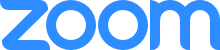Конфиденциальность и безопасность видеосвязи Zoom
Вопросы конфиденциальности и безопасности всех конечных пользователей имеют первостепенную важность для компании Zoom. Узнайте о ресурсах и возможностях, связанных с защитой данных и конфиденциальности пользователей на платформе Zoom.

Если вы считаете, что нашли уязвимость в системе безопасности Zoom, пожалуйста, отправьте отчет об уязвимости или напишите нашей команде безопасности напрямую по адресу security@zoom.us.

Присоединяйтесь к непринужденной беседе с Эриком, где он в реальном времени ответит на ваши вопросы.
Зарегистрироваться сейчас
Просмотреть последние записи
 Как избежать подключения неприглашенных гостей к конференциям Zoom
Как избежать подключения неприглашенных гостей к конференциям Zoom 

Настройки до начала конференции
Процесс защиты конференций Zoom может начаться еще до начала мероприятия — для этого воспользуйтесь следующими предварительными настройками.
- Залы ожидания. ИТ-администраторы могут принудительно включить залы ожидания на уровнях учетной записи, группы или пользователя. Залы ожидания можно активировать для всех участников или ограничить их действие только для гостей, не принадлежащих к вашей учетной записи. Если залы ожидания будут опциональными, организаторы конференций смогут включить их в меню «Настройки» в своем профиле Zoom.
- Пароли. Пароли можно задать на уровне отдельных конференций или же на уровне пользователя, группы или учетной записи для всех конференций и вебинаров. Владельцы и администраторы учетных записей также могут заблокировать настройки паролей, чтобы запрашивать пароли для всех конференций и вебинаров в своих учетных записях.
- Вход по домену. В конференции смогут входить только авторизованные пользователи — для этого они должны войти в учетную запись Zoom и/или убедиться в том, что их адрес электронной почты находится в списке одобренных.
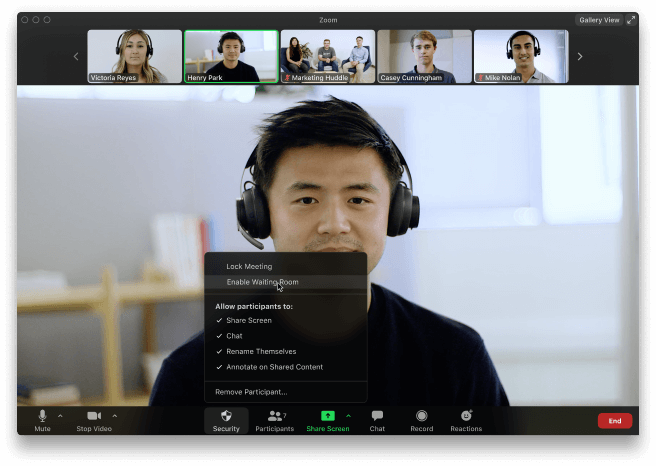
Настройки в конференции
Zoom предлагает удобный функционал для обеспечения безопасности и бесперебойного проведения конференций.
- Настройки безопасности на панели инструментов. Организаторам конференций доступен значок «Безопасность» на панели инструментов, позволяющий получить быстрый доступ к важным функциям безопасности в конференции. Посмотрите их в действии!
- Заблокировать конференцию. Если организатор блокирует уже начатую конференцию Zoom, к ней больше не смогут присоединяться другие участники, даже если у них есть идентификатор и пароль конференции (если они необходимы).
- Перевести участника в режим ожидания. Вы можете ставить других участников на удержание; при этом их видео- и аудиопотоки будут мгновенно отключены.
- Удаление участника. В меню «Участники» можно навести курсор на имя участника, чтобы отобразить несколько опций, среди которых также будет «Удалить».
- Функция «Сообщить о пользователе». Организаторы / соорганизаторы теперь могут сообщать о пользователях группе доверия и безопасности Zoom, которая рассмотрит потенциальное ненадлежащее использование платформы и примет соответствующие меры.
- Выключить видео. Организатор может выключить видеопоток участника. Эта функция позволит организатору блокировать нежелательные, отвлекающие или неподобающие жесты на видео.
- Выключить звук участников. Организатор может выключить / включить звук для всех или отдельных участников. Организатор может блокировать нежелательный, отвлекающий или неподобающий шум от остальных участников. Вы также можете включить функцию «Выключать звук при входе» в настройках, которая может пригодиться в ходе крупных конференций.
- Выключить передачу файлов. Функция передачи файлов в конференции позволяет пользователям делиться файлами в чате во время конференции.
- Выключить комментарии. Функцию комментариев можно отключить в настройках Zoom, чтобы предотвратить рисование на экранах.
- Отключить приватный чат. Zoom позволяет использовать общедоступный чат в конференции, или же участники могут отправлять друг другу личные сообщения. Ограничьте функционал чата, чтобы участники не могли чатиться друг с другом во время мероприятия, снизив тем самым количество отвлекающих факторов.
- Управление демонстрацией экрана. Организатор конференции может отключать возможность демонстрации экрана участников.
- Управление записью. Администратору учетной записи доступна возможность управлять записью мероприятия в облако или на локальный компьютер. Если у участников есть право записи, организатор может по своему усмотрению включить или отключить эту функцию для всех или отдельных участников.
- Запретить участникам переименовывать идентификаторы. Организатор может запретить участникам изменять свои экранные имена.
- Включить залы ожидания. Организатор может включить залы ожидания в конференции.
Защита ваших данных
Вы предоставляете нам свои ценные данные и информацию, и мы обязуемся обеспечивать постоянную защиту ваших данных.
- Шифрование. Защищает содержимое вашего мероприятия за счет шифрования видео-, аудиопотоков и изображения экрана. Содержимое защищено с помощью стандарта шифрования Advanced Encryption Standard (AES) с 256-разрядными разовыми ключами, действующими только для определенного сеанса при использовании клиента Zoom.
- Звуковые сигнатуры. Если участник записывает эту конференцию, в аудиодорожку в качестве неслышной аудиометки будут встроены его персональные данные. В случае несанкционированного распространения аудиофайла специалисты Zoom смогут определить, кто из участников вел запись конференции.
- Снимки экранов с «водяными знаками». Эта функция позволяет наложить изображение, содержащее часть адреса электронной почты участника конференции, на просматриваемое им содержимое и на видеопоток участника, осуществляющего демонстрацию экрана.
- Локальное хранилище записей. Записи, хранящиеся на локальном устройстве организатора, могут быть зашифрованы с использованием целого ряда бесплатных или коммерческих инструментов.
- Облачное хранилище записей. Облачные записи обрабатываются и хранятся в облаке Zoom после завершения конференции. Указанные записи могут быть защищены паролем или предоставляться только персоналу вашей организации. Если организатор конференции включает функции облачной записи и транскрибирования, и записи, и текст хранятся в зашифрованном виде.
- Хранилище переданных файлов. Если организатор конференции включил передачу файлов через чат в конференции, эти общие файлы будут храниться в зашифрованном виде и будут удалены в течение 31 дня после окончания конференции.
- Доступ к записям в облаке. Доступ к записям в облаке разрешен только организатору конференции и администратору учетной записи. Организатор конференции/вебинара дает разрешение другим пользователям на доступ к записям со следующими опциями: разместить в открытом доступе, разместить только во внутреннем доступе, добавить регистрацию для просмотра, включить/выключить возможность загрузки, защитить записи паролем.
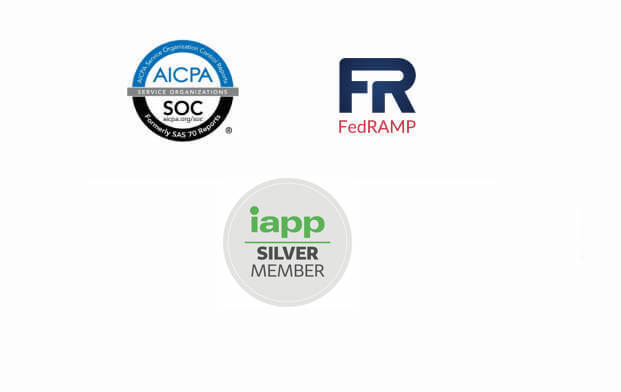
Сертификация систем обеспечения безопасности и конфиденциальности
Наши практики в сфере защиты информации высоко оценены отраслевыми организациями и организациями в сфере безопасности.
- SOC 2 (тип II)
- FedRAMP (средний уровень)
- Соответствие требованиям GDPR, CCPA, COPPA, FERPA и HIPAA (с соглашением BAA)
- Средства управления безопасностью сервиса Zoom также соответствуют принципам обеспечения облачной безопасности Национального центра безопасности киберпространства (NCSC) Великобритании
Обеспечение конфиденциальности данных
Zoom очень серьезно относится к вопросам конфиденциальности и поэтому собирает данные пользователей, использующих платформу Zoom, исключительно в целях предоставления услуг и повышения эффективности этого процесса. Ознакомьтесь с нашей политикой конфиденциальности здесь.
- Аутентификация. Zoom предлагает целый ряд методов аутентификации, например, на основе SAML, Google Sign-in, Facebook Login и/или пароля, которые могут быть включены/отключены для проверки каждой отдельной учетной записи.
- Двухфакторная аутентификация. Администраторы могут включить двухфакторную аутентификацию для пользователей, после чего пользователи должны будут настроить и использовать двухфакторную аутентификацию для доступа к веб-порталу Zoom.
- Предварительный просмотр видео. Перед входом в конференцию вы можете просмотреть свое видео и выбрать виртуальный фон или же войти в конференцию без видео.
- Согласие участников на запись. Администраторы учетных записей или организаторы конференций могут установить требование, чтобы при записи конференций участникам выводилось всплывающее уведомление о том, что ведется запись, при одновременном отображении визуального индикатора.
- Удалена функция отслеживания внимания. Недавно из Zoom была удалена опция, которая позволяла преподавателям следить за тем, чтобы участники не отвлекались на другие дела в ходе конференции.
- Базовая техническая информация об участниках конференции. Сервис сохраняет базовую техническую информацию, например, IP-адрес, сведения об операционной системе и устройстве пользователя, в целях устранения неполадок и отправки отчетов администратору.
- Zoom сохраняет базовую информацию. Сохраняется только следующая информация из профиля учетной записи пользователя: адрес электронной почты, пароль пользователя — модифицированный, хэшированный, а также имя и фамилия пользователя. Наименование организации, номер телефона и изображение профиля предоставлять не обязательно.
- Мы никогда не продавали данные пользователей рекламодателям и не имеем таких намерений в будущем.
- Zoom не осуществляет мониторинг конференций или их содержимого.
- Компания Zoom соблюдает все применимые законы, правила и нормативные положения в отношении конфиденциальности, которые действуют в юрисдикциях, где мы осуществляем свою деятельность, в том числе, требования Генерального регламента по защите персональных данных (GDPR) и Закона штата Калифорния о защите конфиденциальности потребителей (CCPA).
Узнайте, что говорят независимые организации
Ознакомьтесь с этими статьями, предлагающими взвешенный и продуманный анализ функций обеспечения безопасности и конфиденциальности решений Zoom, чтобы получить сбалансированное представление о ситуации.


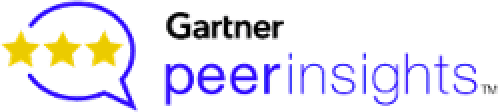
Beyond the noise — 7 reasons it’s safe to run Zoom, автор: Роуэн Троллоп (Rowan Trollope)
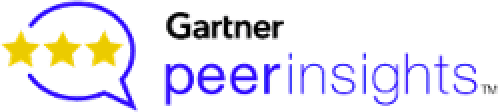
Zooming to Conclusions, автор: Винс Крайслер (Vince Crisler)

Video service Zoom taking security seriously -U.S. government memo from U.S. Department of Homeland Security, авторы: Рафаэль Сэттер (Raphael Satter) и Кристофер Бинг (Christopher Bing)

The Strange Zoom Pile-on, автор: Роберт Уокер (Robert Walker)

Zoom Security: Everything That Home Users And IT Teams Need To Know, автор: Тереза Пэйтон (Theresa Payton), бывший директор по ИТ Белого дома

It’s time to stop bashing Zoom, автор: Джерри Баулз (Jerry Bowles)